从Quick Utility Toolbox启动软件
在Quick Utility Toolbox中,可以从主屏幕启动软件或打开手册。
 注释
注释
- 如果未安装支持的软件,则不会显示管理工具。
-
单击Dock中的
 (Quick Utility Toolbox)。
(Quick Utility Toolbox)。出现主屏幕。
- 主屏幕(MB series/iB series/GX series)
- 主屏幕(PRO series/TX series/TM series/TA series/TZ series/GP series)
 注释
注释- 图标未注册到Dock中时,从Finder的前往菜单,选择应用程序,依次单击Canon Utilities文件夹、Quick Utility Toolbox文件夹和Canon Quick Utility Toolbox图标。
-
从打印机列表中选择要使用的打印机。
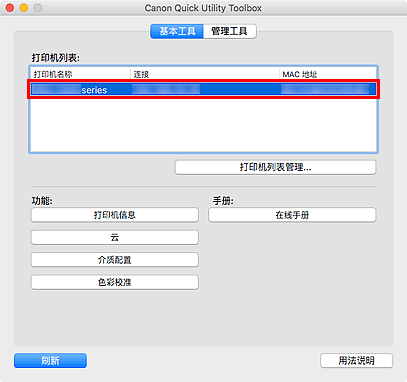
与所选打印机对应的项目出现在功能中。
 注释
注释- 如果打印机列表中未显示要使用的打印机,单击打印机列表管理...,然后在显示的打印机管理对话框中添加打印机。
-
单击要使用的项目。
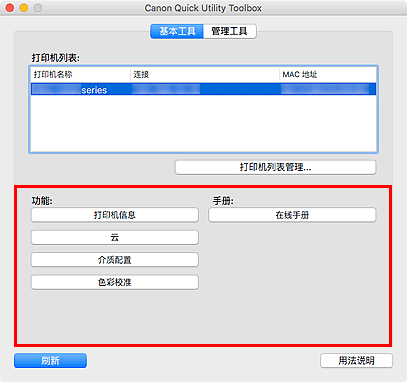
软件启动或手册打开。
 注释
注释- 根据在打印机列表中选择的打印机,功能中显示的项目和可用功能会有所不同。

